
Проверка формул в Excel – важный шаг для обеспечения точности расчетов и избегания ошибок в данных. Часто формулы могут быть сложными, включать ссылки на другие листы или использовать различные функции, что увеличивает риск получения неправильных результатов. Однако Excel предоставляет несколько способов, чтобы быстро выявить и исправить возможные ошибки.
Для начала важно использовать функцию Проверка ошибок, которая автоматически подсвечивает ячейки с потенциальными ошибками. Вы можете найти эту опцию в разделе «Формулы» на панели инструментов. Этот инструмент помогает выделить не только явные ошибки, такие как деление на ноль или ссылку на пустую ячейку, но и более сложные проблемы, например, некорректные ссылки на другие листы.
Еще один способ – это использование инструмента Отслеживание зависимостей. Он позволяет визуализировать, какие ячейки влияют на результат вашей формулы и какие ячейки используют результаты этой формулы. Это особенно полезно при работе с большими файлами, где сложно проследить все связи вручную. Для этого нужно выбрать ячейку с формулой и активировать кнопку «Отслеживание зависимостей» в меню «Формулы».
Важно также помнить о правильности порядка операций в формулах. Чтобы избежать ошибок при выполнении расчетов, рекомендуется использовать скобки для явного указания порядка выполнения действий, особенно при сложных формулах. Excel поддерживает стандартный порядок операций, который можно корректировать, если это необходимо для конкретных расчетов.
Не стоит забывать о тестировании формул. Простейший способ – это проверка результатов с помощью известных значений. Сравните результат работы формулы с тем, что вы бы ожидали при ручных расчетах. Такой подход позволит быстро обнаружить ошибки и устранить их до того, как они повлияют на всю работу с данными.
Как использовать инструмент «Проверка ошибок» для формул в Excel
Инструмент «Проверка ошибок» в Excel помогает находить и исправлять ошибки в формулах. Он автоматизирует процесс поиска ошибок, таких как неверные ссылки, неправильные операторы или некорректные данные, что ускоряет работу и повышает точность расчетов.
Чтобы использовать этот инструмент, выполните следующие действия:
- Выделите ячейку с формулой, которую нужно проверить.
- Перейдите на вкладку «Формулы» в верхнем меню Excel.
- Нажмите на кнопку «Проверка ошибок» в группе «Проверка формул».
После этого Excel автоматически начнет проверку формулы на наличие ошибок. Если ошибка найдена, откроется диалоговое окно с описанием проблемы и возможными решениями.
Возможные типы ошибок, которые может обнаружить инструмент:
- #DIV/0! – деление на ноль. Это возникает, когда формула пытается разделить число на ноль или пустую ячейку.
- #VALUE! – неверный тип аргумента. Ошибка появляется, когда в формуле используются несовместимые типы данных, например, текст в числовой формуле.
- #NAME? – неизвестное имя. Ошибка возникает, если используется неправильное имя функции или диапазона.
- #REF! – ссылка на несуществующую ячейку. Это может быть результатом удаления ячеек, на которые ссылается формула.
После нахождения ошибки, вы можете использовать кнопки «Далее» или «Предыдущий» для перехода между ошибками в текущем листе. Также доступны дополнительные действия, такие как:
- Показать подробности – для более детальной информации о характере ошибки.
- Обойти ошибку – позволяет игнорировать ошибку и продолжить работу с другими ячейками.
Для исправления ошибок, можно вручную изменить формулы или воспользоваться подсказками, предложенными инструментом. В случае, если ошибка не очевидна, рекомендуется обратиться к документации по функциям Excel для более детального понимания возможных причин.
Использование «Проверки ошибок» особенно полезно при работе с большими объемами данных, так как помогает избежать пропуска важных ошибок и ускоряет исправление формул, сохраняя точность расчетов.
Как найти и исправить ошибки в формулах с помощью подсказок Excel
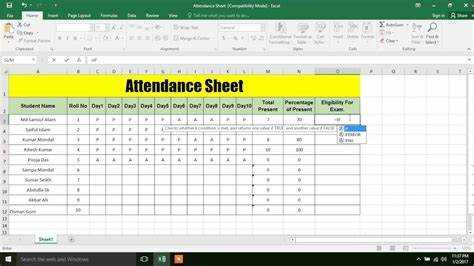
Excel предоставляет несколько инструментов для поиска и устранения ошибок в формулах. Эти средства позволяют быстро выявлять и исправлять проблемы, связанные с вычислениями, синтаксисом и логикой работы формул.
1. Подсказки при вводе формулы
Когда вы начинаете вводить формулу, Excel автоматически отображает список возможных функций и их синтаксис. Это помогает избежать ошибок, таких как забытые аргументы или неверный порядок. Например, при вводе функции SUM Excel покажет её структуру: SUM(number1, [number2], …). Этот помощник в реальном времени снижает вероятность синтаксических ошибок.
2. Использование функции «Проверка формул»
Excel предоставляет инструмент «Проверка формул», который помогает отследить ошибки в ячейках. Чтобы использовать его, перейдите в раздел Формулы и выберите Проверка формул. Этот инструмент помогает найти ячейки с ошибками и сразу подскажет, в чём заключается проблема (например, #DIV/0!, #REF!, #VALUE!). Важно, что при ошибках Excel показывает стрелки, указывающие на ячейки, участвующие в вычислениях.
3. Анализ ошибок с помощью функции «Оценка формул»
Функция Оценка формул помогает шаг за шагом просматривать вычисления в сложных формулах. Это полезно для выявления конкретного элемента, где происходит ошибка. Чтобы использовать эту функцию, выберите ячейку с формулой, затем перейдите в раздел Формулы и нажмите Оценка формул. Excel покажет каждое вычисление, позволяя точно определить, на каком шаге возникает ошибка.
4. Подсказки ошибок в ячейке
Если формула содержит ошибку, Excel может отобразить её в виде сообщения об ошибке рядом с ячейкой. Это поможет вам сразу понять тип ошибки. Важно обращать внимание на цвет ячейки – красный фон часто указывает на критическую ошибку (например, деление на ноль), а зелёный – на предупреждение (например, использование текстовых значений в числовой формуле).
5. Использование функции «Если» для проверки данных
Функция IF (ЕСЛИ) может помочь избежать ошибок в формулах, проверяя данные перед выполнением операции. Например, при делении на ячейку можно использовать конструкцию IF(A1=0, «Ошибка», A1/B1), чтобы избежать деления на ноль и выдачи ошибки #DIV/0!. Это позволяет контролировать корректность данных и предотвращать ошибочные вычисления.
6. Отслеживание зависимостей с помощью «Отслеживание зависимостей»
Чтобы лучше понять, какие ячейки влияют на вычисления формулы, используйте инструмент «Отслеживание зависимостей». Этот инструмент отображает стрелки, указывающие на ячейки, которые участвуют в вычислениях. Это полезно для выявления ошибок, если вы случайно изменили значения в связанных ячейках, что могло привести к неправильным результатам.
Использование этих инструментов в Excel значительно упрощает поиск и устранение ошибок, улучшая точность и эффективность работы с таблицами и расчетами.
Как использовать функцию «Отладка формул» для нахождения ошибок
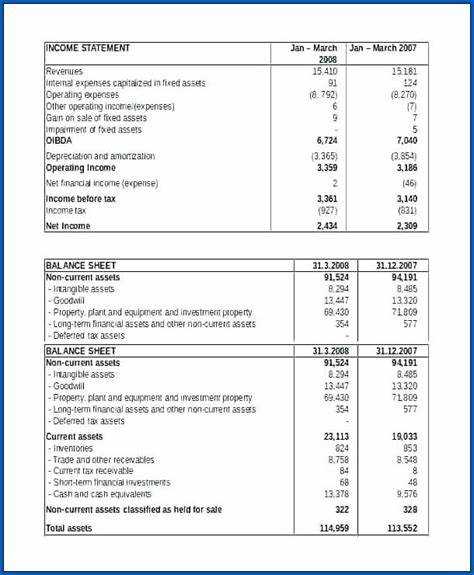
Функция «Отладка формул» в Excel помогает быстро обнаружить ошибки в расчетах. Для использования этой функции откройте вкладку «Формулы» и выберите «Отладка формул». В открывшемся окне будет показана формула, которая вызывает ошибку, и подробная информация о процессе вычислений.
Основной элемент в «Отладке формул» – это кнопка «Шаг назад», которая позволяет поэтапно пройти по всем вычислениям в формуле, чтобы найти точку, где возникает ошибка. Каждый шаг будет отображать промежуточные результаты и операции. Это особенно полезно для сложных формул с несколькими вложенными функциями.
При наличии ошибки Excel подскажет, какая именно часть формулы вызвала сбой. Например, если вы используете ссылки на ячейки, программа может указать на пустые или некорректные ячейки. Также отображается тип ошибки, что помогает быстрее понять, в чем именно проблема (например, #DIV/0! или #VALUE!).
Если формула содержит несколько аргументов, можно использовать функцию «Подсветить» для выделения значений, влияющих на расчет. Это позволяет наглядно увидеть, какие данные влияют на результат, и ускоряет процесс поиска ошибок.
Функция «Отладка формул» также полезна при работе с массивами данных. В таком случае можно использовать комбинацию «Шаг назад» и «Оценка» для проверки последовательности вычислений по всему массиву и выявления ошибок на различных этапах работы с массивом данных.
Для предотвращения ошибок Excel предоставляет также инструмент «Проверка формул», который анализирует всю книгу и находит формулы с ошибками. Это можно использовать для комплексного анализа документа, особенно если работа с формулами ведется на больших объемах данных.
Как определить ошибку #REF! и исправить её в Excel
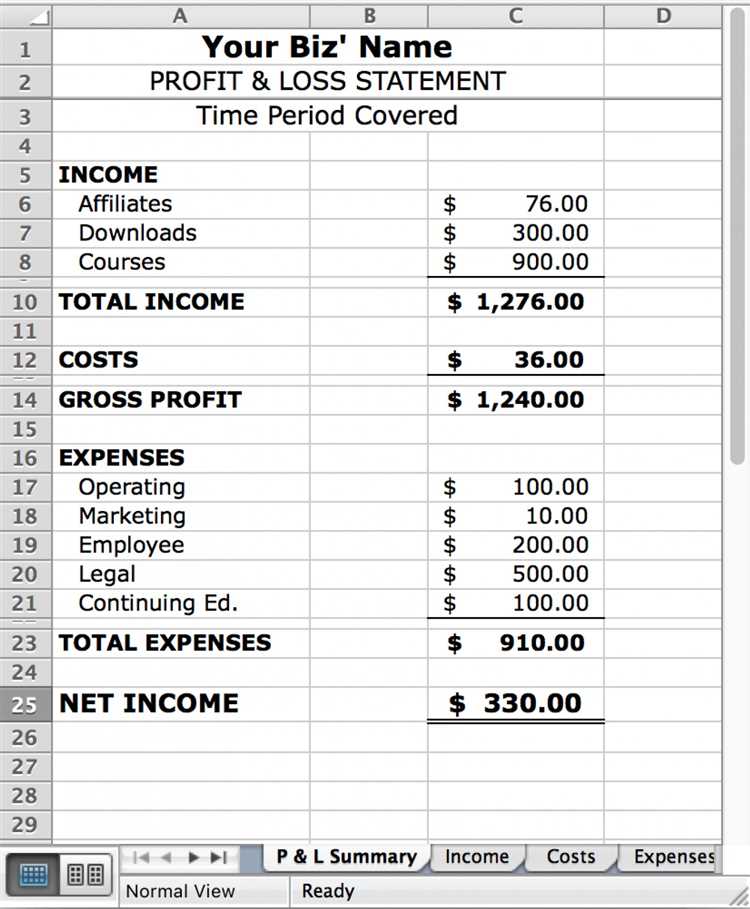
Ошибка #REF! возникает в Excel, когда формула ссылается на недоступную или удалённую ячейку. Это может произойти при удалении строк или столбцов, на которые ссылаются формулы, либо если ссылки на ячейки становятся некорректными из-за изменения структуры листа.
Чтобы определить ошибку #REF!, нужно внимательно проверить формулу. Когда Excel обнаруживает такую ошибку, вместо ссылки на ячейку будет отображаться #REF!, что указывает на сбой в ссылке. Например, формула, которая была: =A1+B1, после удаления столбца B может превратиться в =A1+#REF!.
Для исправления ошибки нужно:
1. Найти, какая именно ячейка или диапазон был удалён или стал недоступен.
2. Отредактировать формулу, восстановив правильные ссылки на существующие ячейки. Это можно сделать вручную, заменив #REF! на актуальную ссылку.
3. Если ошибка возникла из-за удаления столбца или строки, можно восстановить структуру листа, отменив последнее изменение, или пересоздать нужные ссылки в новых ячейках.
Кроме того, для предотвращения ошибок #REF! рекомендуется:
— Использовать абсолютные ссылки, такие как $A$1, чтобы избежать изменений при копировании формул.
— Проверять, не изменяются ли ссылки на ячейки в процессе редактирования таблицы.
— Использовать функцию INDIRECT, которая помогает создать динамические ссылки, не зависящие от изменений в структуре данных.
Если ошибка #REF! возникла после удаления или перемещения данных, важно удостовериться, что ссылки в формулах обновлены и соответствуют новой структуре листа.
Как использовать условное форматирование для выявления ошибок в формулах
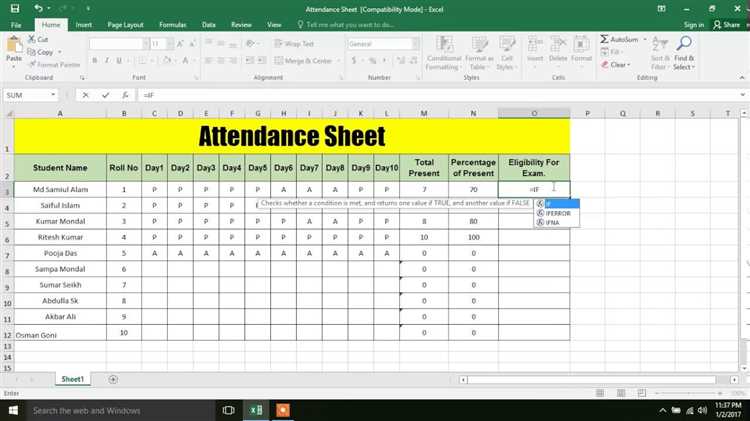
Условное форматирование в Excel позволяет выделять ячейки, которые соответствуют определённым критериям, и может быть использовано для выявления ошибок в формулах. Это помогает быстро обнаружить некорректные данные или несоответствия в расчетах.
Для начала нужно настроить правило условного форматирования, которое будет реагировать на ошибочные значения. Например, чтобы выявить #DIV/0! (деление на ноль), можно использовать условие «Ячейка содержит» и ввести ошибку, которую необходимо найти.
Для поиска ошибок в формулах, кроме стандартных значений ошибок, таких как #N/A, #REF! и #VALUE!, можно применить формулы в условиях форматирования. Например, формула ISERROR() или ISNA() проверяет наличие ошибок и позволяет выделить ячейки с ошибочными результатами.
Вместо того, чтобы вручную искать все ошибки, можно применить следующее правило: перейдите в раздел «Условное форматирование», выберите «Создать правило» и используйте формулу для выделения ячеек с ошибками. Например, если ячейка A1 содержит формулу, можно использовать формулу =ISERROR(A1), чтобы выделить все ячейки с ошибочными результатами.
Также полезно использовать формулы с условием для выявления ячеек, где результат не соответствует ожидаемому диапазону. Например, если ожидается, что результат будет в пределах определённого диапазона, используйте формулу типа =AND(A1>0, A1<100) для выделения ячеек, где результат выходит за пределы допустимого диапазона.
Если вы хотите, чтобы ошибка отображалась в ярких цветах, используйте условное форматирование для выбора соответствующих цветов фона или текста. Например, можно задать красный фон для ячеек с ошибками и желтый для ячеек с значениями вне допустимого диапазона.
Для сложных формул, где ошибки могут быть скрыты в нескольких вложенных функциях, полезно использовать несколько условий, чтобы поочередно проверять различные ошибки и при необходимости выделять ячейки по каждому критерию.
Вопрос-ответ:
Как можно проверить правильность формулы в Excel?
Для проверки формул в Excel можно использовать несколько подходов. Один из них — это использование функции «Проверка ошибок», которая помогает быстро найти ошибки в расчетах. Также полезно проверять ссылки на ячейки, чтобы убедиться, что они правильные. Если формула сложная, рекомендуется проверить ее шаг за шагом, разделяя ее на меньшие части и проверяя их корректность.
Как понять, что формула в Excel работает неправильно?
Если формула в Excel возвращает неожиданный результат или ошибку, то это может быть признаком того, что она работает неправильно. Например, ошибки типа #VALUE!, #REF! или #DIV/0! могут указывать на проблемы в расчетах. Чтобы найти ошибку, стоит проверить все ссылки на ячейки, операторы и использованные функции. Часто ошибка может быть связана с неправильными диапазонами данных или некорректным форматом чисел.
Какие инструменты Excel помогают проверить формулы на наличие ошибок?
В Excel для проверки формул можно использовать встроенные инструменты, такие как «Проверка ошибок» и «Трассировка зависимостей». «Проверка ошибок» позволяет находить основные ошибки в формулах, а «Трассировка зависимостей» помогает увидеть, как формула зависит от других ячеек. Эти инструменты упрощают поиск и исправление ошибок в расчетах.
Можно ли проверять правильность формулы в Excel с помощью отладчика?
Excel не имеет стандартного отладчика, как в некоторых других приложениях, но с помощью инструментов типа «Пошаговое вычисление» можно вручную проверять, как работает каждая часть формулы. Это позволяет увидеть, какие значения используются на каждом этапе вычислений, и помогает выявить ошибку в расчетах. Также можно использовать «Проверку ошибок», чтобы автоматизировать процесс поиска проблем в формулах.
Как исправить ошибку в формуле Excel, если она не дает ожидаемый результат?
Чтобы исправить ошибку в формуле, сначала стоит внимательно проверить все используемые в ней ссылки на ячейки и диапазоны. Часто ошибка возникает из-за некорректных ссылок или использования неправильных типов данных. Важно проверить, что в формуле используются правильные операторы и функции. Если формула слишком сложная, можно разделить ее на несколько более простых частей и проверять каждую отдельно. Кроме того, полезно использовать функции Excel для нахождения и исправления ошибок, такие как «Проверка ошибок» или «Трассировка зависимостей».






